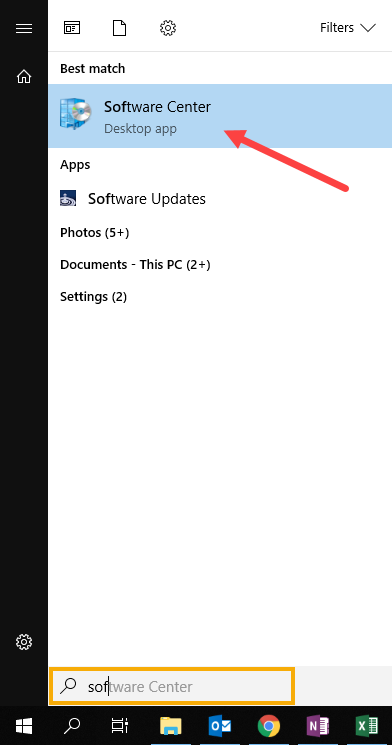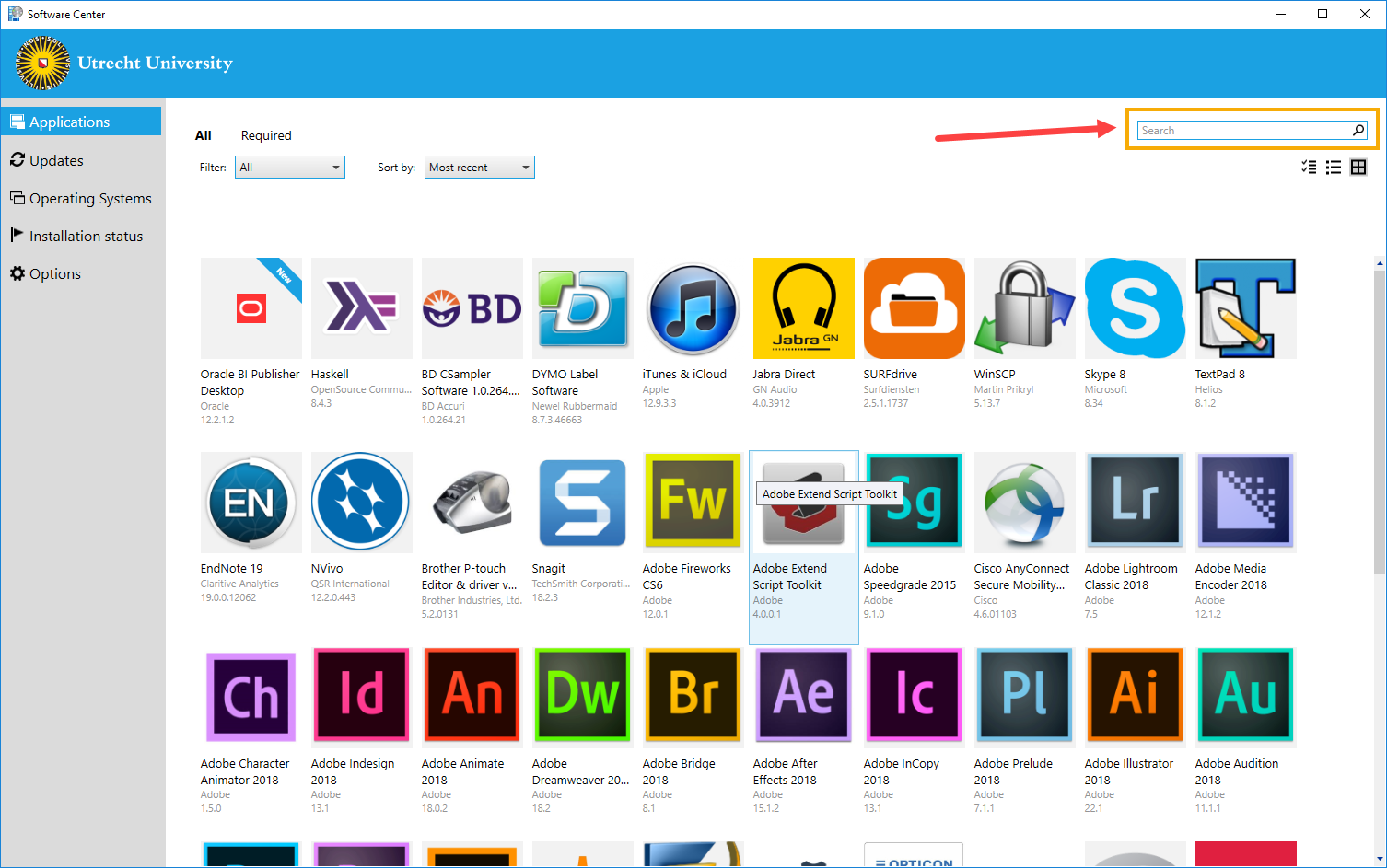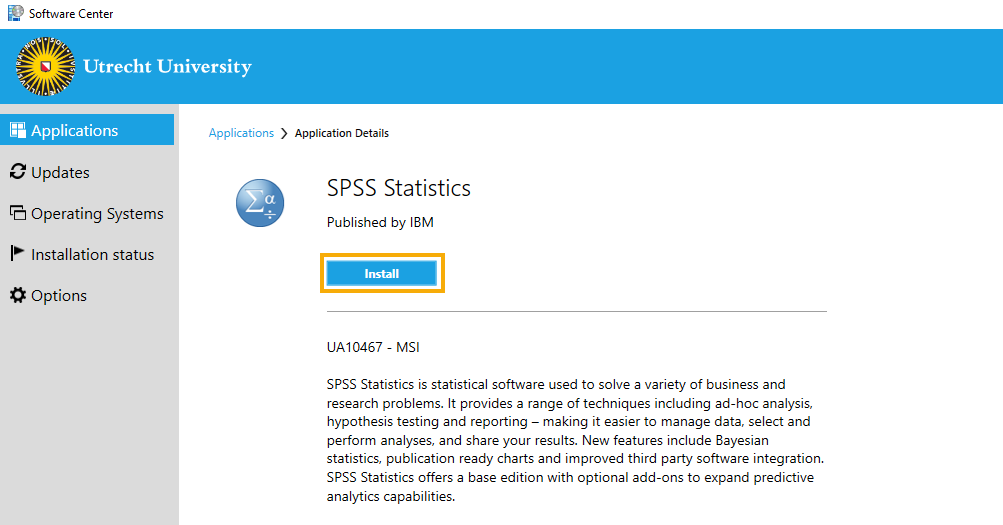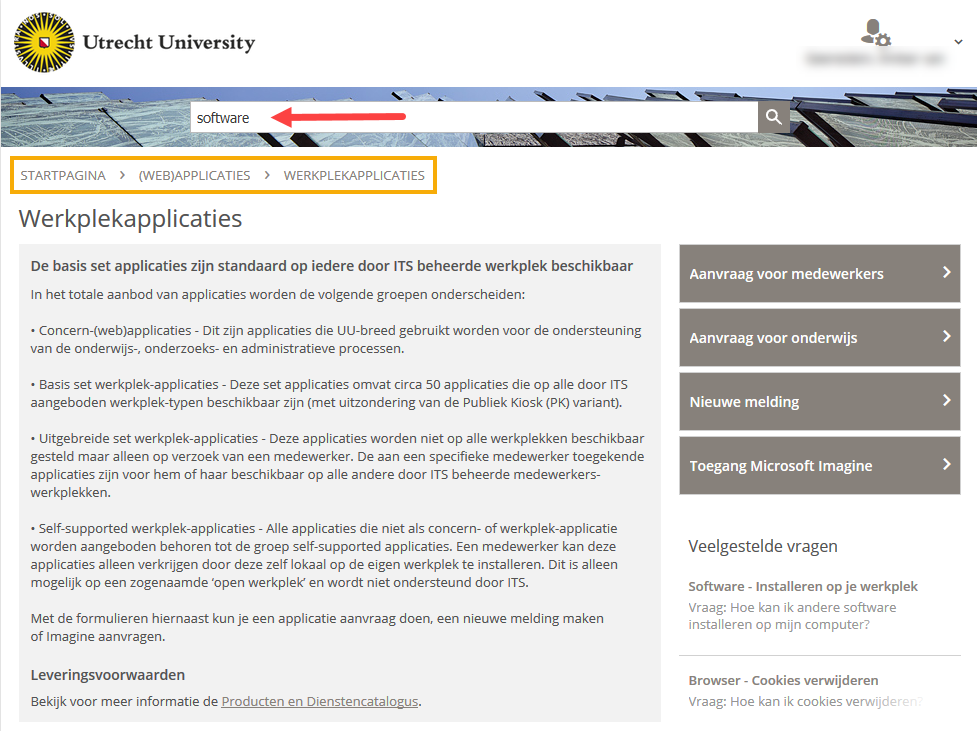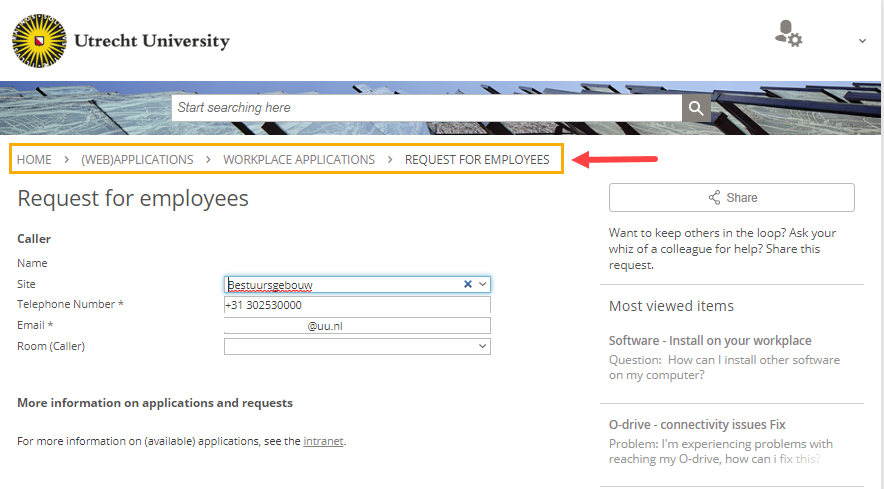Software installeren
Hieronder wordt beschreven hoe je vanuit het Software Center op je UU laptop of PC de software kunt installeren die je nodig hebt. In het Software Center worden standaard alle applicaties aangeboden die voor medewerkers beschikbaar zijn. Voor sommige applicaties is het nodig om ze eerst aan te vragen voordat ze beschikbaar zijn. Lees bij stap 5 meer over hoe je dit doet.
-
Stap 1
- Open het Start menu
- Typ “Software Center”
- Klik op “Software Center” om het te openen
Er staat ook standaard een snelkoppeling op je bureaublad waarmee je het Software Center kunt openen door er op te dubbelklikken.
-
Stap 2
- Zoek hier de applicatie die je wilt gebruiken. Dit kun je doen door de naam van de applicatie rechts bovenin het zoekveld te typen of door de lijst met applicaties te scrollen.
- Klik op de applicatie die je wil installeren
-
Stap 3
- Klik vervolgens op de blauwe “Install” knop en de installatie gaat lopen
De rest van het installatie proces gaat automatisch. Hoe lang het duurt kan verschillen per applicatie en is afhankelijk van de grootte van het installatiebestand.
- Als het na het installeren van een applicatie nodig is om de computer opnieuw op te starten wordt hiervoor een scherm getoond met een blauwe “Restart” knop. Het is aan te raden om dit inderdaad te doen om de installatie netjes af te ronden.
-
Er zijn in het Software Center bepaalde applicaties beschikbaar die een oudere versie vervangen. Als je deze installeert, wordt de oude versie automatisch eerst verwijderd voordat de nieuwe geïnstalleerd wordt. In dit geval kan de installatie extra lang duren.
-
Stap 4
Software aanvragen
Sommige applicaties zijn niet standaard beschikbaar omdat ze bijvoorbeeld licentiekosten met zich meedragen. Hieronder lees je hoe je deze applicaties kunt aanvragen.
-
Stap 5
- Log in op de Selfservice portal via uu.topdesk.net
- zoek op “software” in de zoekbalk bovenaan of klik op (web)applicaties op de hoofdpagina en vervolgens op Werkplekapplicaties
- Klik op het formulier aan de rechterkant “Aanvraag voor medewerkers”
-
Stap 6
- Kies de applicatie uit de lijst
- Vul het formulier verder in en klik op “Indienen”
Na goedkeuring van de IT-contactpersoon van je faculteit wordt de applicatie aan je Software Center toegevoegd en kun je hem van daaruit installeren.
Voor meer informatie kun je terecht op: https://intranet.uu.nl/software-op-je-werkplek-onderwijszalen-en-thuis.
-
Voor studenten is software op een andere manier beschikbaar gemaakt. Voor meer informatie hierover kijk je op: https://students.uu.nl/praktische-zaken/it-voorzieningen onder het kopje “Software en MyWorkplace”.
Laatst bijgewerkt op: 9/04/2020